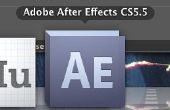Stap 4: Keyframing uw slow-motion.






Bij het gebruik van Twixtor zullen we keyframing de uitvoersnelheid. Twixtor maakt gebruik van de uitvoersnelheid in percentages, dus bijvoorbeeld als je dit instelt op "20,0" uw video wordt afgespeeld bij 20% van de oorspronkelijke snelheid.
Ga naar het deel van uw beeldmateriaal waar u uw slowmotion eerste start wenst. Klik op de kleine stopwatch rechts naast de "snelheid %" in de output controle, dit zal u toelaten om hoofdframe de waarde meerdere keren.
Zoom in helemaal op uw tijdlijn door het indrukken van de knop "+" op de bovenste rij van uw toetsenbord herhaaldelijk. Skip vooruit een frame en verandering de "snelheid %" aan uw gewenste percentage.
Klik met de rechtermuisknop uw beeldmateriaal en in staat stellen tijd opnieuw toewijzen in het menu via:
Klik met de rechtermuisknop > tijd > inschakelen Time Remapping
Hierdoor kunnen we uit te breiden van de beelden naar een langere duur sinds nu een langere clip is omdat het is uitgestrekt.
Aangezien je video nu uitgestrekt wordt, kunt u alleen door deel ervan bladeren. Als u de instellingen van de samenstelling als de duur van uw eindproduct wilt wijzigen, gaat u naar:
Samenstelling > samenstelling instellingen
Afhankelijk van hoe lang uw originele clip was, zal variëren op hoe lang u instellen van deze waarde wilt op, herinner enkel uw beeldmateriaal is 80% langzamer, en moet 80% langer. Ik stel mij op 1 minuut.
U kunt nu klik en sleep uw beeldmateriaal rechts om uit te breiden van de duur van de clip.
Sommige mensen willen wijzigen heen en weer tussen slowmotion en in real time, dus sommige voorbeeld hoofdframewaarden daarvoor zou:
1.) 100%
2.) een paar frames overslaan
3.) 10%
4.) Ga naar de gewenste locatie terug te gaan naar real-time
5.) toevoegen hoofdframe met dezelfde waarde (10%)
6.) dan schaal terug tot 100%
Het ziet er een beetje zoiets als in de derde afbeelding.
Ik maakte ook een grafiek waarom we nodig hebben om dingen als dit te doen.